点击以下蓝色文字,查看操作视频:
说明:
(1)网线接口推荐使用:RJ45插头规格。
(2)若上电后无语音提示,请复位设备后重试 。
(3)如果未扫描到设备,请再次确认手机连接的Wi-Fi与摄像机网线连接是否是同一网络,确保手机连接到摄像头网线连接的路由器Wi-Fi。若无法确认,请移除网线,复位摄像头通过“无线连接”方式添加成功后再连接网线使用。

点击以下蓝色文字,查看操作视频:
说明:
(1)网线接口推荐使用:RJ45插头规格。
(2)若上电后无语音提示,请复位设备后重试 。
(3)如果未扫描到设备,请再次确认手机连接的Wi-Fi与摄像机网线连接是否是同一网络,确保手机连接到摄像头网线连接的路由器Wi-Fi。若无法确认,请移除网线,复位摄像头通过“无线连接”方式添加成功后再连接网线使用。
点击以下蓝色文字,查看操作视频
(1)智能摄像头2安装视频
(2)室外摄像头安装视频
(3)室内摄像头安装视频
说明:
1、 包装盒内《快速入门》中含配网安装二维码,可扫描查看视频安装指引,摄像头不提供上门安装服务。
2、请将设备配网成功后再安装。
3、连接摄像头的插座/排插切勿直接暴露在室外可进水的地方。
4、切勿剪断适配器或电源尾线,外接市电电线,如线材不够长,请增加排插使用。
请点击以下蓝色字体查看操作视频:
说明:
(1)一台摄像头仅限一个账户添加,支持共享100个账户(含主账户)。Android手机与iOS均支持使用智慧生活App共享。
(2)不同机型操作方式一样。
连接失败的原因可能是:
(1)Wi-Fi密码错误。
(2)手机连接的是光猫Wi-Fi。(目前市面上的光猫Wi-Fi一般有数量连接限制在5台以内,当光猫连接设备数量达到上限时,新设备难以接入)
(3)路由器运行时间长,稳定性降低导致新摄像头无法接入路由器。
(4)路由器与摄像头距离较远,Wi-Fi信号弱,无法接入路由器。
(5)路由器开启了防火墙/防蹭网或其它限制类设置。
请按照以下方式排查处理:
(1)确认路由器的Wi-Fi密码与输入连接摄像头的密码是一致的。(注意英文大小写的区分)
(2)核实手机连接的Wi-Fi是否为光猫Wi-Fi。如是请更换路由器Wi-Fi再重新添加。若家里只有光猫Wi-Fi时,请将其他接入的设备都断开,只留添加摄像头的手机,再重新添加。
(3)确保摄像头与路由器的距离无阻挡下不超过8米。如有隔墙,不超过2堵墙壁。如有承重墙壁,不超过1堵承重墙。再重新拔插路由器电源,等待大约两分钟,手机连接Wi-Fi能正常上网后,再复位摄像头重新添加。
(4)登录路由器管理界面(参考路由器说明书),查看是否开启了防火墙/防蹭网,如已开启,请关闭后防火墙/防蹭网功能后,再次尝试添加摄像头。
(5)如按照以上方法操作仍无法添加,请提供设备ID、连接失败的操作视频,关注“小豚当家”微信公众号>点击“服务豚”>联系人工客服进行处理。
连接失败的原因可能是:
(1)添加前摄像头未复位。
(2)摄像头连接的网络与手机连接的网络不一致。
(3)手机运行程序较多或App异常。
(4)摄像头硬件故障。
请按照以下方式排查处理:
(1)按压复位孔5秒,确认听到完整语音播报“欢迎使用小豚当家摄像头,启动中请稍候,请使用手机App连接设备”,摄像头自检转动后开始添加摄像头。
(2)确认是否摄像头连接了网线,请将手机连接到摄像头网线连接的路由器Wi-Fi后,重新复位摄像头进行添加。
(3)卸载华为智慧生活App后重装并重启手机后,再重新复位摄像头进行添加。
(4)如按照以上方法操作仍无法添加,请提供设备ID、摄像头购买时间的截图、连接失败的操作视频,关注“小豚当家”微信公众号>点击“服务豚”>联系人工客服进行处理。
联网方式和连接路由器网络一样。
准备两个手机,一个手机开热点当路由器,另一手机连接该热点,并添加摄像头。
参考视频链接:如何使用“手机热点”添加摄像头?
请按以下方法步骤操作排查:
(1)请确认使用连接的是否为原装适配器和电源线,若为原装,建议重新插拔适配器插头、将适配器插在不同的墙插/插排上尝试。
(2) 检验摄像头连接的Wi-Fi能否正常上网。将手机移动数据关闭,接入摄像头连接的Wi-Fi,观察能否正常看视频、发微信等。如不能,请联系宽带安装人员处理,确保网络正常。
(3) 确认摄像头连接的Wi-Fi名称和密码未被更换。如有更换,请复位摄像头并重新添加。
(4) 确认摄像头与路由器的距离在5米内、且中间没有障碍物,例如墙、铁门。
(5)登录路由器管理界面(参考路由器说明书),查看是否开启了防火墙/防蹭网,如已开启,请关闭后防火墙/防蹭网功能后观察摄像头能否正常上线。
(6) 更换其他Wi-Fi路由器网络尝试。(如没有其他Wi-Fi网络,请另外找一台手机开放热点充当路由器,添加摄像头的手机连接热点后,复位摄像头重新添加,查看能否正常监控)
(7)如果摄像头中安装了Micro SD卡,将卡取出,观察能否正常上线。若取出卡能正常上线,可能是内存卡异常,建议更换新内存卡使用。
(8)请复位摄像头并重新添加。如按照以上方法操作仍然离线,请提供设备ID,关注“小豚当家”微信公众号>点击“服务豚”>联系人工客服进行处理。
暂不支持在电脑连接,但支持连接硬盘录像机来进行监控。
App操作方式:进入智慧生活App>进入监控页面>点击“∷”进入“设置”界面>打开硬盘录像机,根据页面提示设置密码。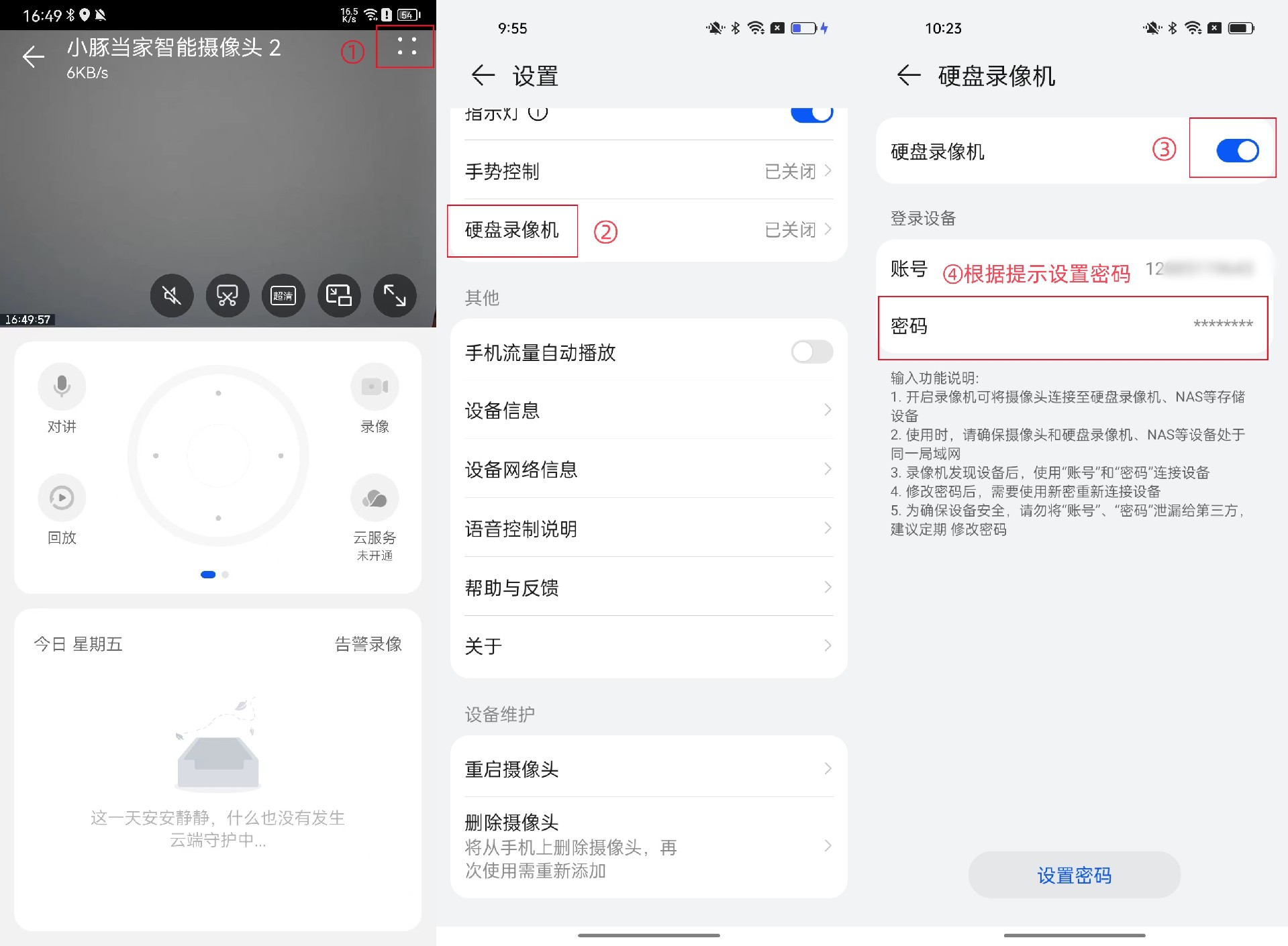
硬盘录像机端操作方式:
步骤一:接通好硬盘录像的电源确认能正常使用。
步骤二:打开NVR,点击预览页,点击“+”号,进行添加设备。
步骤三:根据提示设置好以下信息,IP通道地址:(为设备网络信息的IP地址)、协议:ONVIF、端口:5000。
步骤四:输入对应的用户名与密码,点击确认连接即可。(用户名为自己设备的ID号)
步骤五:若不出图,重启NVR。
说明:需要将NVR和摄像机连接在同一个路由器上,并且在同一网段下。不可将摄像机与NVR用网线直连。
加载失败的可能原因:
(1)摄像头连接的Wi-Fi不稳定,导致摄像头无法与服务器顺利通信。
(2)手机信号、手机连接的Wi-Fi网络较差,导致手机通信不正常。
请按照以下方式排查处理:
(1)打开手机其他App查看是否能正常上网,确认Wi-Fi网络无问题。
(2)将App在后台关闭运行后重新进入尝试。
(3)断电重启路由器与摄像头,再进入App界面查看能否正常监控。
(4)若摄像头内装看内存卡,请先取出观察能否正常监控。若卡拔掉后能正常监控,可能是内存卡异常,建议更换新内存卡尝试。
(5)如问题还存在,请另外找一台手机开放热点充当路由器,添加摄像头的手机连接热点后,复位摄像头重新添加。若连接热点能添加成功且正常查看监控,建议尝试重启路由器,或者更换其他网络再重新连接摄像头。如遇网络问题,请联系网络运营商排查确认,待网络正常后重试。
(6)如按照以上方法操作仍无法恢复,请提供设备ID、加载失败界面的截图,关注“小豚当家”微信公众号>点击“服务豚”>联系人工客服进行处理。
步骤一:
进入智慧生活App>华为智选 小豚当家室外摄像头>点击功能键盘“云服务”,在云服务界面点击右上角齿轮符号,确保云记录开启状态(按钮蓝色开启)。

步骤二:
进入智慧生活App>华为智选 小豚当家室外摄像头>点击“∷”进入“设置”界面>智能看家,按个人需要开启对应功能按钮。
说明:
告警录像逻辑
(1)动态录像规则:根据“智能看家”设置的事件类型,每触发一次事件,将上传8秒录像。
(2)录像上传限制:免费服务最短3分钟上传一次;付费动态录像触发事件上传8秒,上传过程中触发事件则重新计时;付费全天录像一直上传,不受限制。
(3)推送消息类型:根据“智能看家”设置中,“消息推送”类型,最短3分钟推送一次。根据上传的云录像前4秒检测到的事件类型,按消息优先级及时间优先级推送。
(4)消息优先级如下:画面变化<有人活动=车辆移动=辅助火焰检测beta。同等优先级,按触发时间先后,上报最先触发的事件类型。
(5)事件列表类型标记:
a.免费录像:8秒视频中包含的、“智能看家”设置中开启的事件类型。
b.付费录像:3分钟内所有视频文件里包含的、“智能看家”设置中开启的事件类型。
(6)卡录像设置为动态录制时,每触发一次事件,录制1分钟。无网状态下仍能触发动态卡录像,但无法上传云视频,无事件列表。
(7)以上AI侦测功能开启后,事件录像上传至云端,与是否插入Micro SD卡无关,云端需要网络支持,设备断网时不支持触发AI检测,即云回放事件列表中不会有记录。
出现该问题的可能原因:
(1)关闭了AI侦测功能。
(2)关闭了云服务按钮。
(3)设置了看护区域,但设置的区域范围不正确,人物没有进入到看护区域内。
(4)设备稳定性问题。
请按照以下方式排查处理:
(1)确认“有人活动”等AI侦测功能是否开启,如否请开启。路径:进入华为智慧生活App> 小豚室外摄像头>点击右上角“∷”或“┆”进入“设置”界面>智能看家。
(2)确认“云记录”是否开启,如否请开启。路径:进入华为智慧生活App> 小豚室外摄像头>点击功能键“云服务”,在云服务界面点击右上角齿轮符号,确保云记录开启状态(按钮蓝色开启)。
(3)按照以下路径检查看护区域设置是否正确。路径:进入华为智慧生活App> 小豚室外摄像头>点击右上角“∷”进入“设置”界面>智能看家>设置看护区域,如设置区域范围不正确/过小,请参考如下图示的正确设置方法设置后再观察。
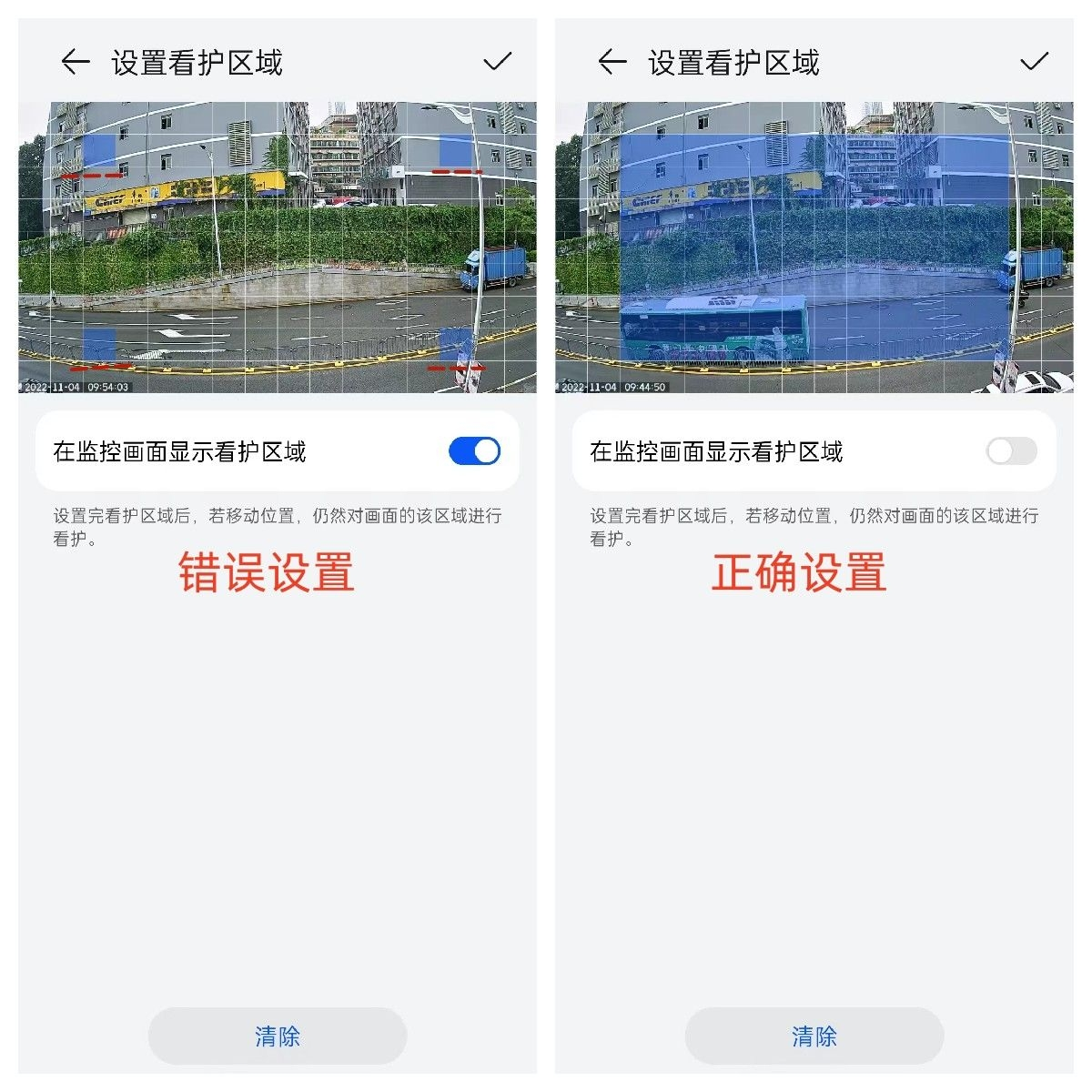
(4)将设备重新启动后观察是否恢复。 重启操作:进入华为智慧生活App> 小豚室外摄像头>点击“∷”进入“设置”界面>下滑点击重启摄像头“确定”。
(5)若重启后有人活动仍然没有产生记录,请提供重启之后有人活动的录像视频、设备ID,关注“小豚当家”微信公众号>点击“服务豚”>联系人工客服进行处理。
一、监控时录制视频
进入智慧生活App> 小豚室外摄像头>录像,根据提示完成相关操作。录像保存在App相册中。后点击相册功能,找到保存的视频并选择>点击分享>按照页面提示选择社交工具分享。
二、分享卡录像/云回放的录制视频
1)卡录像操作方式:进入智慧生活App> 小豚室外摄像头>回放>卡录像>时间轴位于录像时间起点>录像按钮,录制好后录像保存在App相册中。后点击相册功能,找到保存的视频并选择>点击分享>按照页面提示选择社交工具分享。
2)云回放操作方式:进入智慧生活App> 小豚室外摄像头>回放>云回放>时间轴位于录像时间起点>录像按钮,录制好后录像保存在App相册中。后点击相册功能,找到保存的视频并选择>点击分享>按照页面提示选择社交工具分享。
说明:
云回放和卡录像的视频无法直接分享,需在智慧生活App上回放时录制后再分享。
截图保存路径:/ Android/data/com.huawei.smarthome/files/iotplugin/ScreenShots /
录屏保存路径:/Android/data/com.huawei.smarthome/files/iotplugin/RecordVideo/
产生问题的可能原因:
(1)摄像头连接的WiFi未联网,导致摄像头无法与服务器通信。
(2)手机信号或连接的WiFi差,导致手机通信不正常。
(3)内存卡异常。
请按以下方式排查处理:
(1)确认摄像头连接的Wi-Fi能正常上网,请将摄像头连接的路由器断电重启后观察是否恢复,并核实当前实时监控画面是否正常;
(2)切换手机网络。(Wi-Fi和数据流量之间相互切换、更换其他Wi-Fi环境)
(3)插拔内存卡后观察是否恢复。
(4)内存卡插入电脑通过“MyDiskTest”验证有效性,验证卡是否有用,或者更换新卡观察是否恢复。
(5)如按照以上方法操作仍无法恢复,请提供设备ID、故障界面的截图,关注“小豚当家”微信公众号>点击“服务豚”>联系人工客服进行处理。
云服务套餐类型有动态录像和全时录像。动态录像只上传监控画面有人活动、画面变化、等动态录像,全天录像上传24小时录像。
一、云服务套餐标准价格如下图所示(如下图)。

说明:
1、这里7天循环和30天循环的意思,指的是录像在云端存储的天数。7天意为记录最近7天录像,30天则记录最近30天的录像。
2、实际价格会根据运营节奏动态调整,请以智慧生活App上“云服务”页面的实际显示价格为准。
二、云服务套餐价格查看和购买路径:
Wi-Fi摄像头:智慧生活App > 华为智选 小豚当家摄像头 > 点击“∷”或“┆”进入“设置”界面 > 云服务。
4G摄像头:智慧生活App > 华为智选 小豚当家室外摄像头 > 点击4G服务 > 云服务。